


本教程介紹一個比較獨特的利用Photoshop雙曲線磨皮修圖的圖片處理方法。這個方法其實就是在PS中建兩個曲線調整層:一個用於提亮,一個用於壓暗,先用黑色將曲線蒙版填充,然後用白色畫筆在蒙版上繪圖,要注意靈活運用畫筆的不透明度。利用此法修出來的皮膚效果比較細膩,不會破壞皮膚原有的質感紋理,但是時間用時較長,還要有耐心。
原圖:

修複後效果圖:

一、Photoshop中打開原圖,複製一層

二、由於此圖的半邊過暗,先將圖片過暗的部份調亮。用索套工具將暗部選出來,羽化。
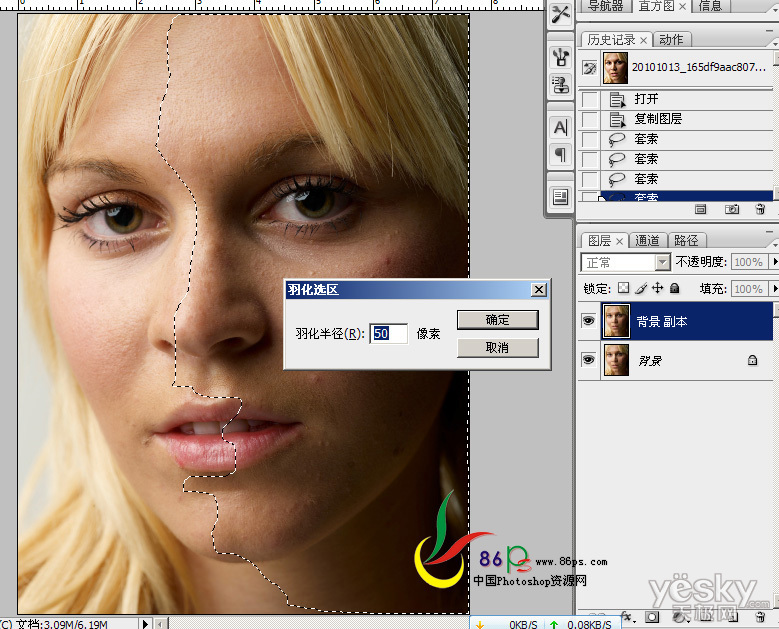
三、建一個純色層。
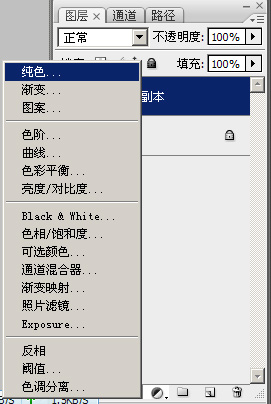
選擇一種跟皮膚相近的顏色
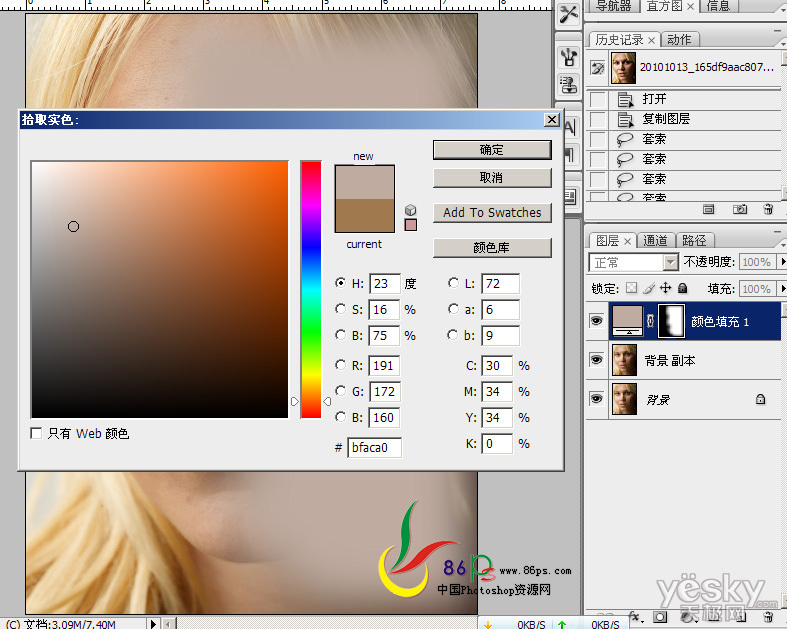
圖層模式設為:柔光。讓暗部情況得到改善,效果如下:
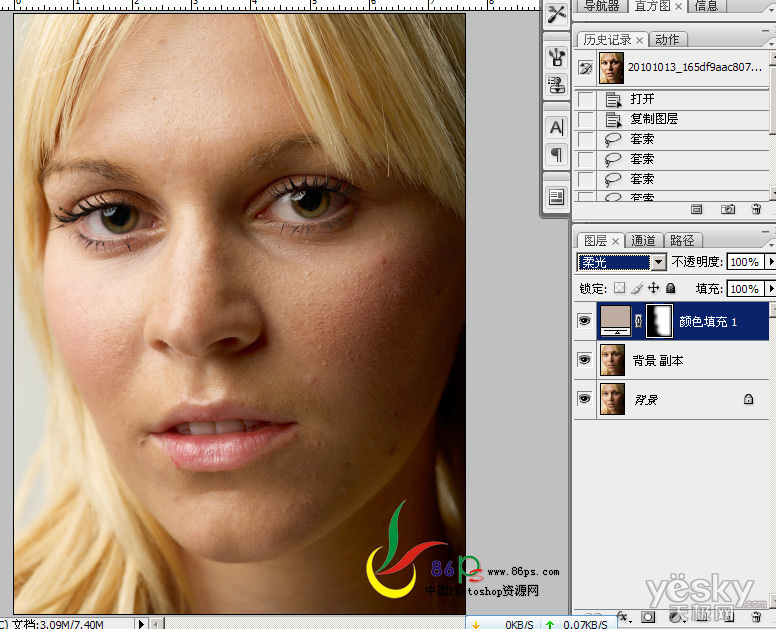
四、再建幾個相似的顏色層,我再用了兩個,模式也是用柔光,根據圖片情況調整圖層的不透明度,用黑色畫筆在蒙版裏把眼珠、鼻孔、陰影等這些地方擦出來,注意畫筆的不透明度。
效果如下

五、用套索工具將臉、脖子有色斑的地方選出來,羽化,用色相/飽和度調整,再用畫筆在蒙版裏修飾。前麵的調整就到此,效果如下:

[page]
下麵開始進入主題:
六、首先建一個純黑色層,模式設為:顏色。就是將圖片轉為黑白。

七、再用一個黑色層,模式用:疊加。這樣皮膚的暗斑問題這些就很清楚直觀得呈現出來了,這兩個黑色層對圖片不起作用,隻是作為方便觀察之用,修圖的時候如果是看彩色的圖片,很容易頭暈眼脹,看黑白的就不會了。
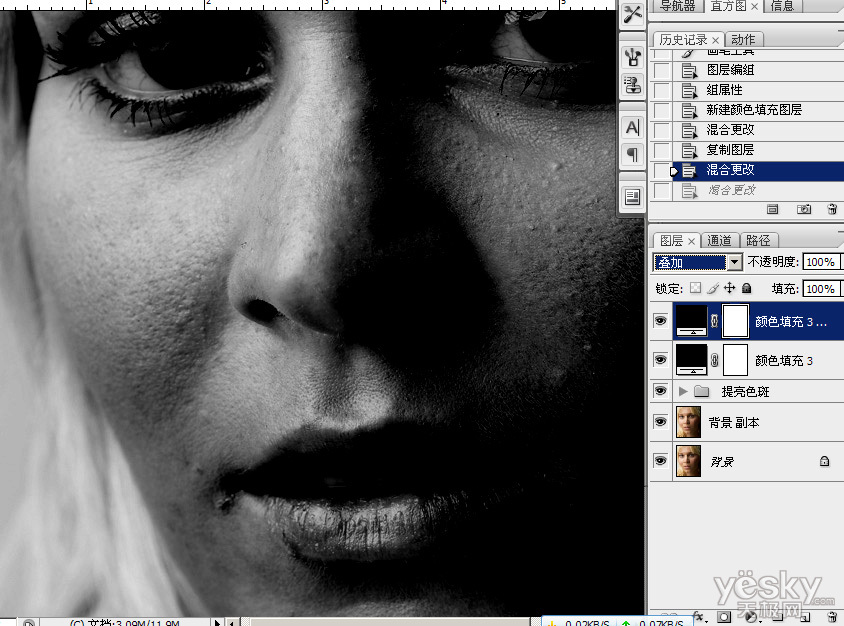
八、將那兩個黑色層編進一個組,方便操作。核心的一步,在觀察組下方,建一個提亮的曲線層,不要提得過亮,一般半格就差不多(我在網上看到的,不知道對不對)。如下:

九、現在再建一個壓暗的曲線層。
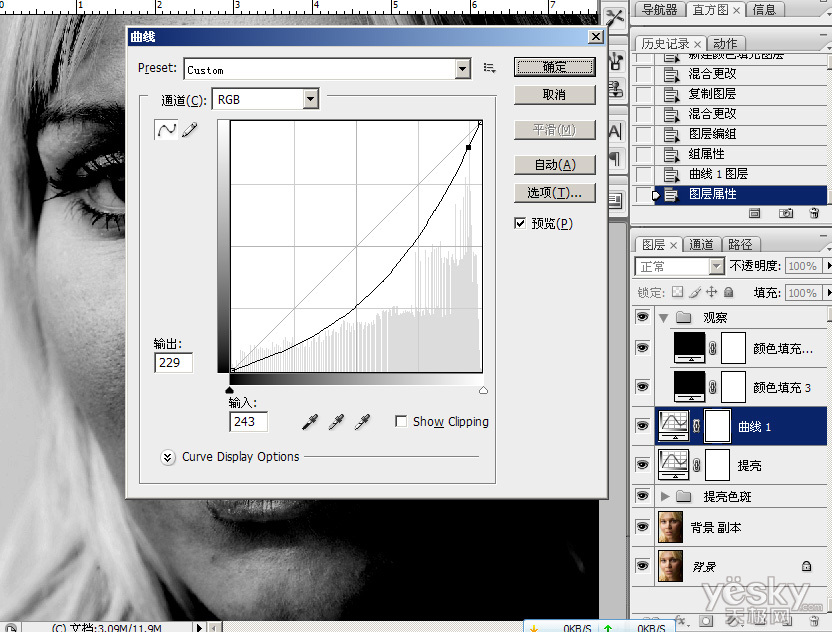
十、選擇油漆桶工具,前景設為黑色,分別給兩個曲線的蒙版填充黑色,先把它蒙起來。
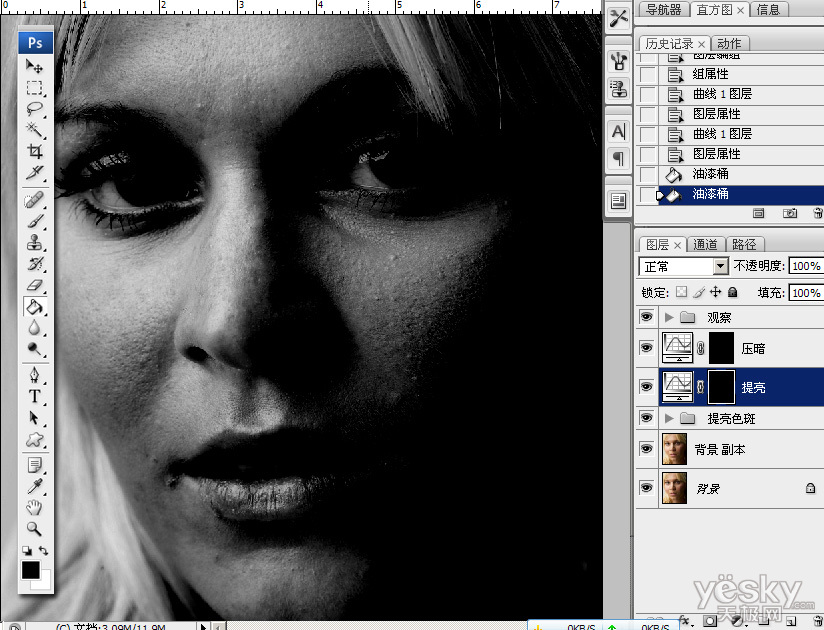
十一、選擇畫筆工具,前景設為白色,放大圖片,在提亮曲線上擦拭有暗斑黑點的地方,低不透明度或低流量,反正有一項數值設低點,反複擦拭,這樣修出來的效果過渡才自然。
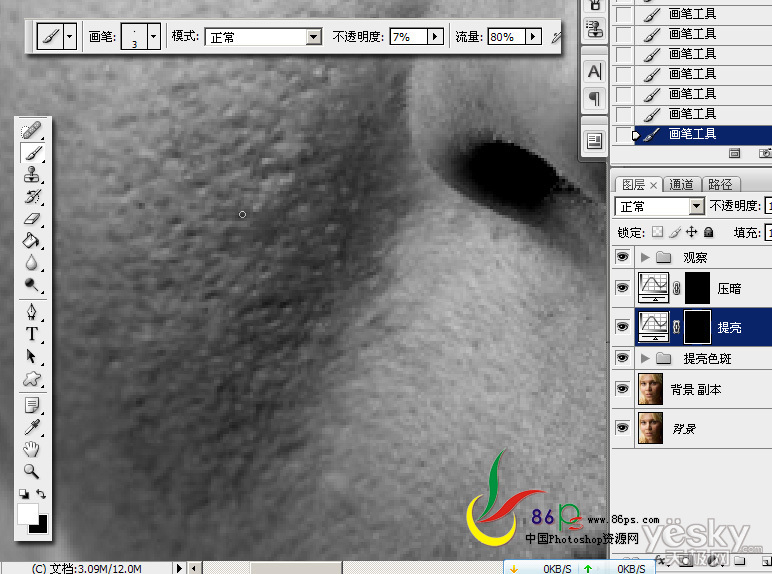
十二、亮點就在壓暗曲線上擦試,要據情況變換畫筆的大小和不透明度。邊修邊縮小圖片、關掉觀察組的眼睛查看效果。
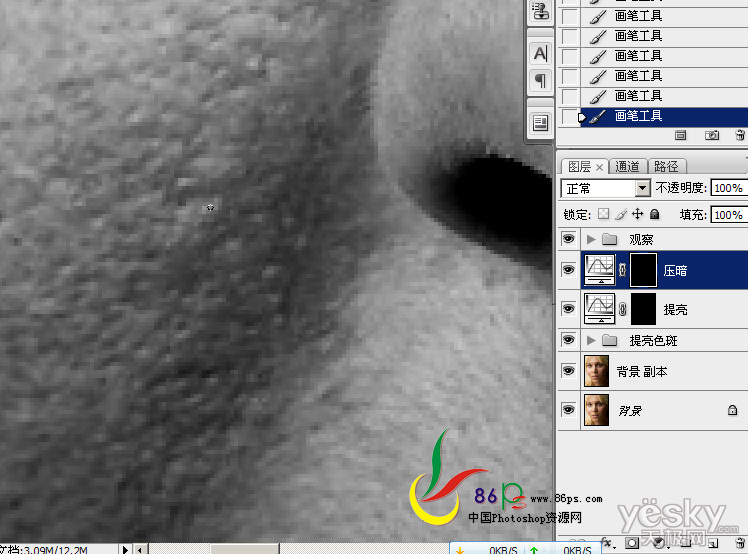
先看黑白圖像之下,修之前的原圖和修之後的效果對比明顯
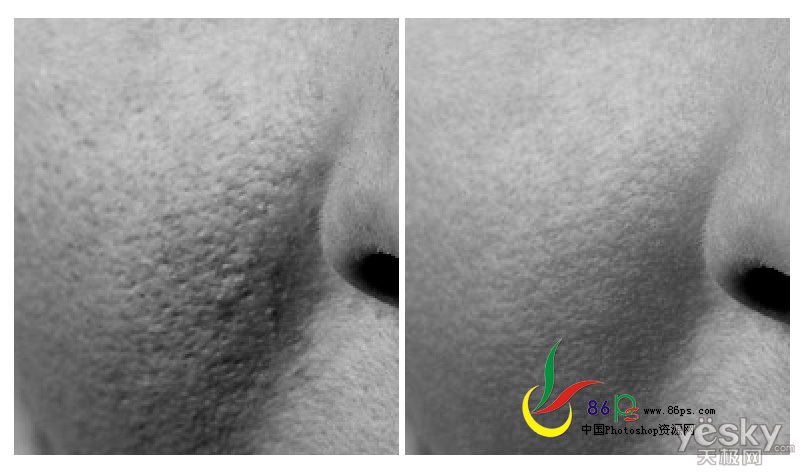
彩圖對比效果:

修之前:

修之後:

黑白圖像下的對比:
之前:

之後:

這是提亮蒙版裏的繪圖結果:
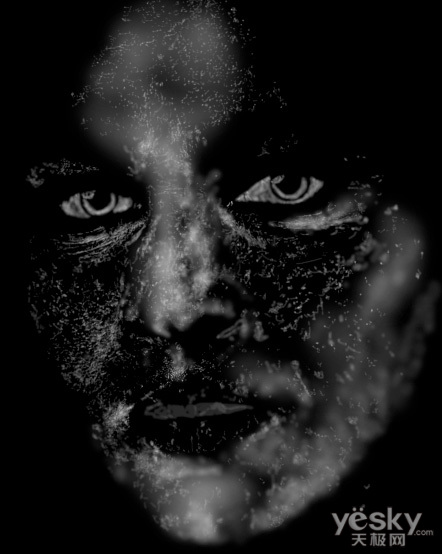
這是壓暗蒙版裏的繪圖結果:
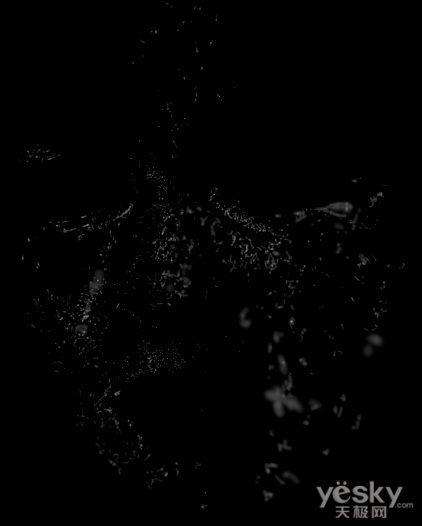
[page]
十三、蓋印圖層,執行濾鏡—模糊—表麵模糊,添加蒙版,填充黑色,用低不透明度白色畫筆慢慢擦拭左邊臉。
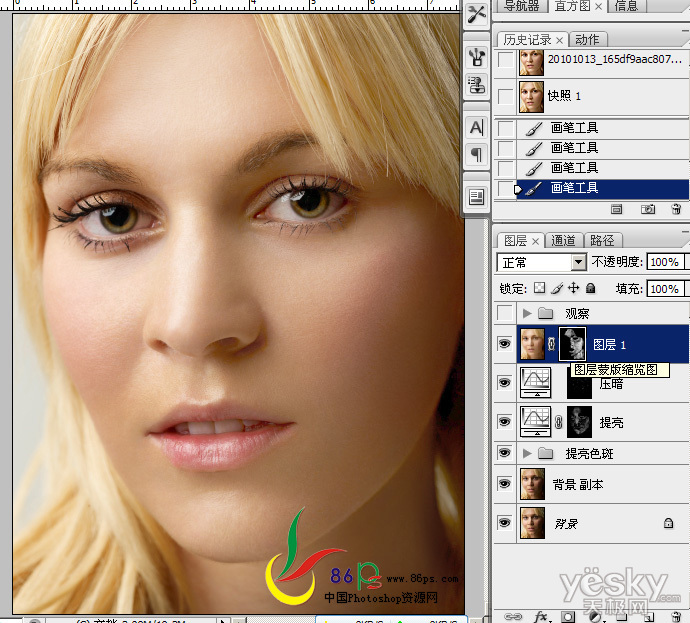
十四、蓋印圖層,USM銳化,大半徑,小數量,銳化輪廓。
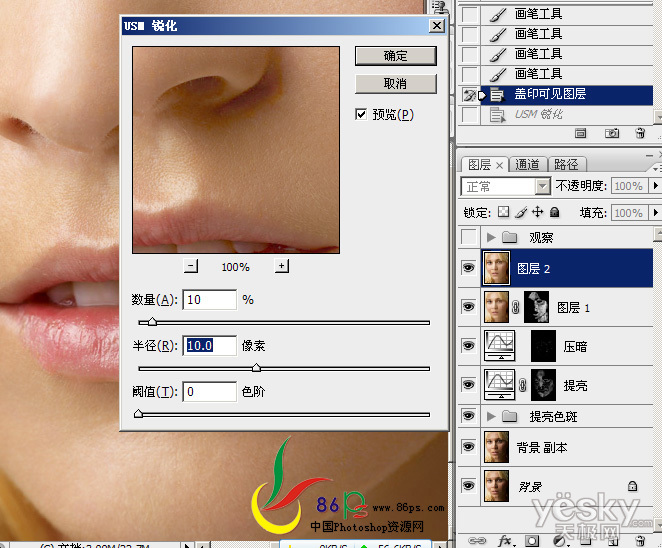
十五、再用USM銳化濾鏡,小半徑,大數量,銳化細節,這樣就全部完成了。
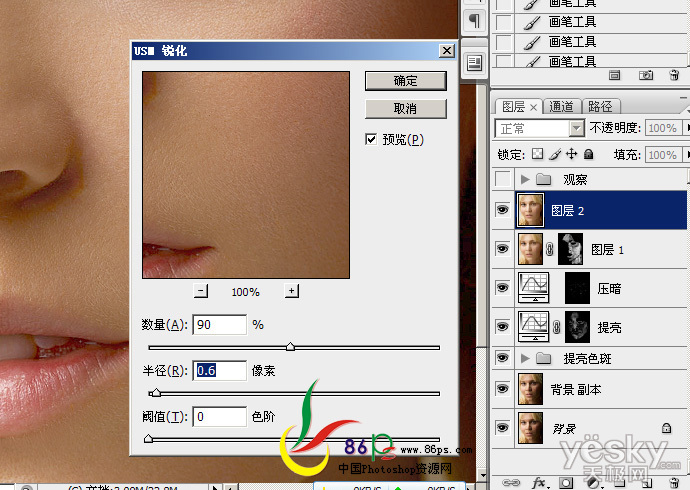
原圖和修複後效果對比:
